คำถาม
ปัญหา: วิธีถอนการติดตั้ง Java จาก Mac
ฉันกังวลเกี่ยวกับปัญหาความปลอดภัยของ Java และต้องการลบออกจาก Mac OS X อย่างไรก็ตาม ฉันพบว่าไม่สามารถถอนการติดตั้งเป็นแอปพลิเคชันทั่วไปได้ คุณช่วยบอกวิธีลบออกทั้งหมดได้ไหม
เฉลยคำตอบ
Java เป็นซอฟต์แวร์ที่ออกแบบมาเพื่อเล่นเกมต่างๆ โดยใช้แพลตฟอร์มการสื่อสาร การดูเนื้อหา 3 มิติ และอื่นๆ อย่างไรก็ตาม เป็นที่รู้จักกันว่ามีความเสี่ยงและถูกเอารัดเอาเปรียบโดยอาชญากรไซเบอร์[1] ดังนั้น หากคุณไม่ทราบว่าเหตุใดจึงจำเป็นต้องใช้แอปพลิเคชันนี้หรือไม่ได้ใช้ จะเป็นการดีกว่าที่จะถอนการติดตั้ง Java จาก Mac
เบราว์เซอร์และโปรแกรมต่างๆ อาจต้องใช้ Java เพื่อทำงาน อย่างไรก็ตาม Apple ได้หยุดรวมไว้ใน OS X เนื่องจากปัญหาด้านความปลอดภัยในปี 2555[2] นอกจากนี้ ผู้ใช้ส่วนใหญ่ไม่พบว่าซอฟต์แวร์นี้มีประโยชน์
ดูเหมือนว่า Java สำหรับ Mac OS X จะจำเป็นก็ต่อเมื่อคุณเล่น Minecraft และ Runescape หรือใช้ Adobe Illustrator และแอพอื่นๆ ไม่กี่ตัว[3] หากคุณไม่ได้ใช้งาน คุณควรถอนการติดตั้งเพื่อเพิ่มระดับความปลอดภัยของคุณ
อันที่จริง แอปนี้ไม่สามารถลบได้ด้วยการลากไปที่ถังขยะเท่านั้น คุณจะต้องทำตามขั้นตอนเพิ่มเติมเพื่อลบรายการที่เกี่ยวข้องกับ Java ทั้งหมดออกจากคอมพิวเตอร์ สำหรับสิ่งนั้น เราได้เตรียมสองวิธีไว้ในส่วนที่สองของบทความ

ป๊อปอัป Java ปลอมแพร่กระจายมัลแวร์
หากต้องการถอนการติดตั้งไฟล์เหล่านี้ คุณต้องซื้อ. เวอร์ชันลิขสิทธิ์ เครื่องซักผ้า Mac X9 เครื่องซักผ้า Mac X9 ถอนการติดตั้งซอฟต์แวร์
อาชญากรไซเบอร์มักจะส่งการแจ้งเตือนปลอมเพื่อติดตั้งอัพเดต Java ล่าสุด[4] อย่างไรก็ตาม ป๊อปอัปเหล่านี้ที่อาจปรากฏขึ้นบนหน้าจอเมื่อคุณเรียกดูเว็บมีเนื้อหาที่เป็นอันตราย ดังนั้น แทนที่จะอัปเดต คุณอาจดาวน์โหลดโทรจัน แรนซัมแวร์หรืออย่างน้อยสปายแวร์
โปรดทราบว่าการอัปเดตจริงและปลอดภัยจะมีให้เฉพาะบนเว็บไซต์ทางการหรือปรากฏใน App Store ดังนั้น คุณควรดาวน์โหลดจากแหล่งเหล่านี้เท่านั้นเพื่อหลีกเลี่ยงการติดตั้งมัลแวร์
หากคุณได้คลิกข้อเสนอปลอมดังกล่าวแล้ว และคิดว่า Mac ของคุณอาจติดไวรัส a ไวรัส คุณควรเรียกใช้การสแกนทั้งระบบด้วยซอฟต์แวร์ความปลอดภัยที่มีชื่อเสียง และตรวจสอบคอมพิวเตอร์ของคุณ สถานะ. คุณสามารถใช้อย่างใดอย่างหนึ่ง Reimage หรือ MacKeeper.
ถอนการติดตั้ง Java บน Mac OS X
หากต้องการถอนการติดตั้งไฟล์เหล่านี้ คุณต้องซื้อ. เวอร์ชันลิขสิทธิ์ เครื่องซักผ้า Mac X9 เครื่องซักผ้า Mac X9 ถอนการติดตั้งซอฟต์แวร์
การลบ Java ต้องมีสิทธิ์ของผู้ดูแลระบบ นอกจากนี้ ก่อนที่คุณจะเริ่ม คุณควรสำรองข้อมูลทั้งหมดของคุณเพื่อหลีกเลี่ยงการสูญเสียไฟล์สำคัญในกรณีที่มีสิ่งผิดปกติเกิดขึ้น
ด้านล่างนี้ คุณจะพบสองวิธีที่อนุญาตให้ลบ Java ออกจากอุปกรณ์ วิธีแรกต้องลบไฟล์โดยใช้ Finder เป็นตัวเลือกที่ง่ายกว่าและปลอดภัยกว่าเมื่อเทียบกับตัวเลือกที่สอง ตัวเลือกที่สองต้องการการรันคำสั่งโดยใช้ Terminal
ตัวเลือกที่ 1. ถอนการติดตั้งรายการที่เกี่ยวข้องกับ Java โดยใช้ Finder
หากต้องการถอนการติดตั้งไฟล์เหล่านี้ คุณต้องซื้อ. เวอร์ชันลิขสิทธิ์ เครื่องซักผ้า Mac X9 เครื่องซักผ้า Mac X9 ถอนการติดตั้งซอฟต์แวร์
- ออกจากแอปพลิเคชันทั้งหมดที่ใช้ Java
- เปิด Finder.
- คลิก ไป ที่มุมบนซ้ายและเลือก ไปที่โฟลเดอร์ ตัวเลือก.
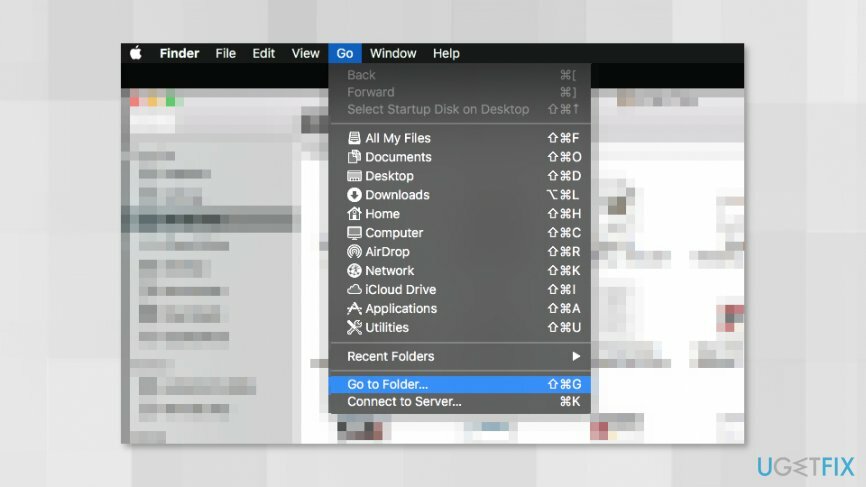
- ป้อนเส้นทางนี้ในกล่องที่ปรากฏ: /ห้องสมุด/อินเทอร์เน็ตปลั๊กอิน/
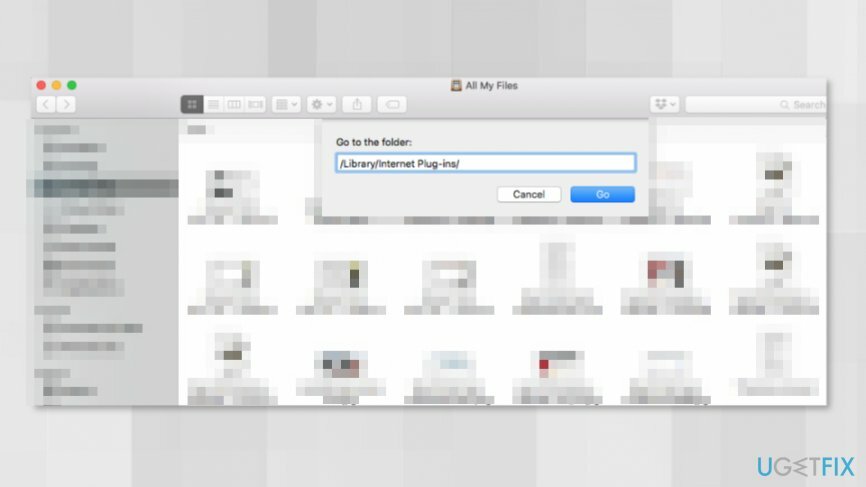
- ใน อินเทอร์เน็ตปลั๊กอิน หน้าต่างคุณควรหา JavaAppletPlugin.plugin เข้าและลบโดยคว้ามันและย้ายไปที่ ขยะ ตั้งอยู่บน ท่าเรือ.
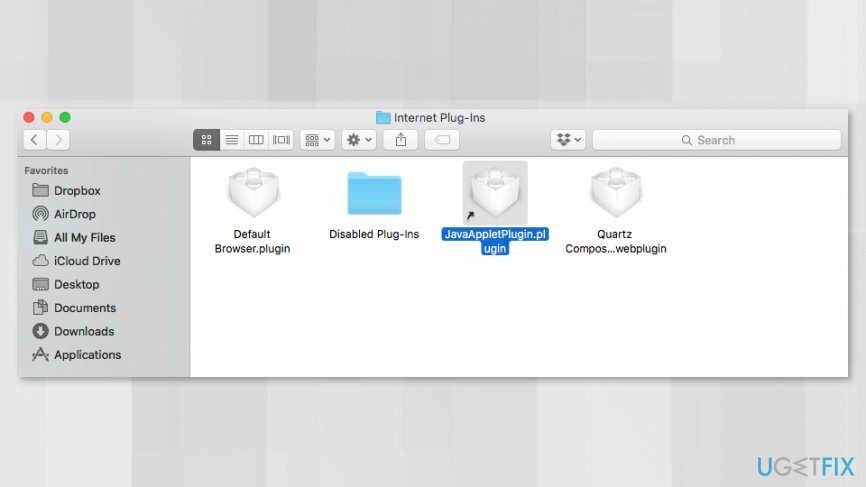
- คลิก ไป และคลิก ไปที่โฟลเดอร์ อีกครั้ง.
- ครั้งนี้ต้องเข้า /Library/PreferencePanes/ เส้นทาง.
- ในโฟลเดอร์คุณต้องค้นหาและลบ JavaControlPanel.prefPane รายการ.
- คลิกอีกครั้ง ไป -> ไปที่โฟลเดอร์
- เข้าสู่เส้นทาง ~/Library/Application Support/Java/.
- ที่นี่ ลบ Java โฟลเดอร์
- ว่างเปล่า ขยะ.
ตัวเลือกที่ 2 ลบ Java โดยใช้บรรทัดคำสั่ง Mac OS
หากต้องการถอนการติดตั้งไฟล์เหล่านี้ คุณต้องซื้อ. เวอร์ชันลิขสิทธิ์ เครื่องซักผ้า Mac X9 เครื่องซักผ้า Mac X9 ถอนการติดตั้งซอฟต์แวร์
- เปิด Finder และการเข้าถึง แอปพลิเคชั่น โฟลเดอร์
- ไปที่ สาธารณูปโภค โฟลเดอร์
- เปิด เทอร์มินัล.
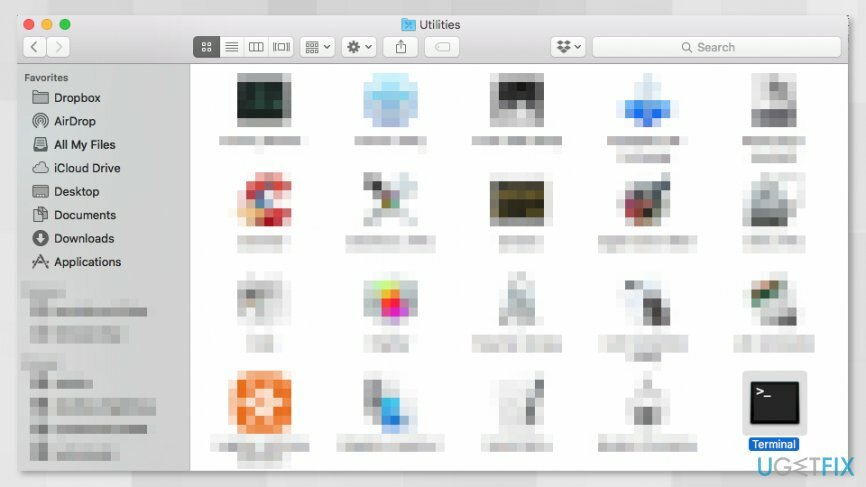
- ในหน้าต่าง Terminal ให้ป้อนคำสั่งเหล่านี้:
sudo rm -fr /Library/Internet\\ Plug-Ins/JavaAppletPlugin.plugin
sudo rm -fr /Library/PreferencePanes/JavaControlPanel.prefPane
sudo rm -fr ~/Library/Application\\ Support/Java - เมื่อคำสั่งเหล่านี้ถูกดำเนินการ ควรลบ Java ออกจากระบบ
กำจัดโปรแกรมด้วยการคลิกเพียงครั้งเดียว
คุณสามารถถอนการติดตั้งโปรแกรมนี้ได้โดยใช้คำแนะนำทีละขั้นตอนที่นำเสนอโดยผู้เชี่ยวชาญ ugetfix.com เพื่อประหยัดเวลาของคุณ เราได้เลือกเครื่องมือที่จะช่วยให้คุณทำงานนี้โดยอัตโนมัติ หากคุณกำลังรีบหรือถ้าคุณรู้สึกว่าคุณไม่มีประสบการณ์มากพอที่จะถอนการติดตั้งโปรแกรมด้วยตัวเอง อย่าลังเลที่จะใช้วิธีแก้ไขปัญหาเหล่านี้:
เสนอ
ทำมันตอนนี้!
ดาวน์โหลดซอฟต์แวร์ลบความสุข
รับประกัน
หากคุณไม่สามารถถอนการติดตั้งโปรแกรมโดยใช้ โปรดแจ้งให้ทีมสนับสนุนของเราทราบเกี่ยวกับปัญหาของคุณ ตรวจสอบให้แน่ใจว่าคุณให้รายละเอียดมากที่สุด โปรดแจ้งให้เราทราบรายละเอียดทั้งหมดที่คุณคิดว่าเราควรรู้เกี่ยวกับปัญหาของคุณ
กระบวนการซ่อมแซมที่ได้รับสิทธิบัตรนี้ใช้ฐานข้อมูล 25 ล้านส่วนประกอบที่สามารถแทนที่ไฟล์ที่เสียหายหรือสูญหายในคอมพิวเตอร์ของผู้ใช้
ในการซ่อมแซมระบบที่เสียหาย คุณต้องซื้อเครื่องมือกำจัดมัลแวร์เวอร์ชันลิขสิทธิ์

เข้าถึงเนื้อหาวิดีโอที่มีการจำกัดพื้นที่ด้วย VPN
อินเทอร์เน็ตส่วนตัว เป็น VPN ที่สามารถป้องกันผู้ให้บริการอินเทอร์เน็ตของคุณ รัฐบาลและบุคคลที่สามไม่ให้ติดตามออนไลน์ของคุณและอนุญาตให้คุณไม่เปิดเผยตัวตนโดยสมบูรณ์ ซอฟต์แวร์นี้มีเซิร์ฟเวอร์เฉพาะสำหรับการทอร์เรนต์และการสตรีม เพื่อให้มั่นใจถึงประสิทธิภาพสูงสุดและไม่ทำให้คุณช้าลง คุณยังสามารถข้ามข้อจำกัดทางภูมิศาสตร์และดูบริการต่างๆ เช่น Netflix, BBC, Disney+ และบริการสตรีมมิ่งยอดนิยมอื่นๆ ได้โดยไม่มีข้อจำกัด ไม่ว่าคุณจะอยู่ที่ไหน
ไม่ต้องจ่ายผู้เขียน ransomware – ใช้ตัวเลือกการกู้คืนข้อมูลอื่น
การโจมตีของมัลแวร์ โดยเฉพาะอย่างยิ่งแรนซัมแวร์ เป็นอันตรายที่ใหญ่ที่สุดต่อไฟล์รูปภาพ วิดีโอ ที่ทำงาน หรือโรงเรียนของคุณ เนื่องจากอาชญากรไซเบอร์ใช้อัลกอริธึมการเข้ารหัสที่แข็งแกร่งเพื่อล็อคข้อมูล จึงไม่สามารถใช้งานได้อีกต่อไปจนกว่าจะจ่ายค่าไถ่เป็น bitcoin แทนที่จะจ่ายเงินให้แฮกเกอร์ คุณควรลองใช้ทางเลือกอื่นก่อน การกู้คืน วิธีการที่สามารถช่วยให้คุณดึงข้อมูลบางส่วนที่สูญหายได้อย่างน้อย มิฉะนั้น คุณอาจสูญเสียเงินพร้อมกับไฟล์ หนึ่งในเครื่องมือที่ดีที่สุดที่สามารถกู้คืนไฟล์ที่เข้ารหัสได้อย่างน้อย - การกู้คืนข้อมูล Pro.